
Kako pospešiti delo pametnega telefona na Androidu? Program za pospešitev Androida
Zakaj je pametni telefon Android izgubil nekdanje zmogljivosti in začel počasi delati? Identifikacija težav in njihove rešitve.
Navigacija
- Glavni razlogi za počasno delo pametnega telefona na Androidu
- Kako optimizirati in pospešiti delovanje naprave, ki temelji na Androidu?
- Pospeševanje dela Androida skozi razdelek "Za razvijalce"
- Čiščenje sistema iz preostalih datotek in programa za optimizacijo operacije Android
- Video: Android Optimizacija zmogljivosti
Večina uporabnikov pametnih telefonov in tabličnih računalnikov, ki temeljijo na Androidu, se sooča s težavo počasnega delovanja naprave. Ne določajte prezgodnjih zaključkov, da je naprava napačna in je čas, da jo spremenite. Praviloma je problem počasnega dela v programski opremi in ne v železu, in ga sami rešujemo precej realno

Glavni razlogi za počasno delo pametnega telefona na Androidu
- Prvi razlog je zamašitev operacijskega sistema. Ko uporabnik odstrani katero koli aplikacijo, ne izbriše popolnoma, ampak pusti veliko majhnih datotek in map zadaj. Če sistema ne čistite pravočasno iz teh datotek
- Drugi razlog je povezan tudi s spominom. Če je na napravo nameščenih veliko različnih aplikacij, je shranjeno veliko fotografij in videoposnetkov, potem lahko vse to privede do njegovega počasnega dela. Za pravilno delovanje naprave je treba imeti vsaj 2 GB prostega fizičnega pomnilnika
- Tretji razlog za počasno delo je lahko veliko število hkratnih delovnih aplikacij in storitev. Procesor in RAM sta popolnoma naložena in ne moreta v celoti obdelati podatkov
- Četrti razlog lahko služi kot skriti procesi, ki delujejo v ozadju
- Peti razlog je lahko samodejna sinhronizacija. Uporabniki Androida lahko veliko število računov privežejo na svojo napravo, kot so Twitter, Facebook, Google+, Skype, Vkontakte in drugi. Ti računi se samodejno sinhronizirajo z napravo, izmenjajo stike, fotografije, videoposnetke in s tem porabijo sistemske vire, kar vodi do njegovega počasnega dela

Kako optimizirati in pospešiti delovanje naprave, ki temelji na Androidu?
- Najprej se znebite vseh nepotrebnih aplikacij. Več pomnilnika je naprava brezplačna, hitreje bo delovala. Če želite to narediti, pojdite na nastavitve, izberite »Aplikacije«, nato element »All« in izbrišite neuporabljeno. Če je mogoče, poskusite uporabiti tiste aplikacije in igre, ki ne potrebujejo velikega števila sistemskih virov, in fotografije in videoposnetke shranite na pomnilniško kartico
- Zdaj morate zapreti vse aplikacije, ki jih trenutno ne potrebujete. Običajno, ko po uporabi zaprete nekaj igre ali aplikacije, še naprej delujejo v ozadju in porabijo sistemske vire. Če jih želite izklopiti, pojdite na "Applications", nato v oknu, ki se prikaže, izberite "All" Element, poiščite aplikacijo, ki jo potrebujete, in kliknite "STOP prisilno"
Pomembno: onemogočiti delo v ozadju aplikacij in iger samo prek postavke menija "aplikacija" -›" Vse ", saj vas zanimanje za vas morda ne bo, vendar se bo njegovo delo nadaljevalo v ozadju in porabili dragocene vire
- Pojdite na nastavitve naprave in v razdelku "Računi" izklopite sinhronizacijo vsakega od nepotrebnih računov. Poleg porabe sistemskih virov sinhronizacija porabi tudi internetni promet. Če torej ne uporabljate povezave Wi-Fi, lahko ta funkcija porabi ves denar na vašem računu
- Prav tako je treba omeniti, da funkcije, kot so GPS, Wi-Fi in Bluetooth
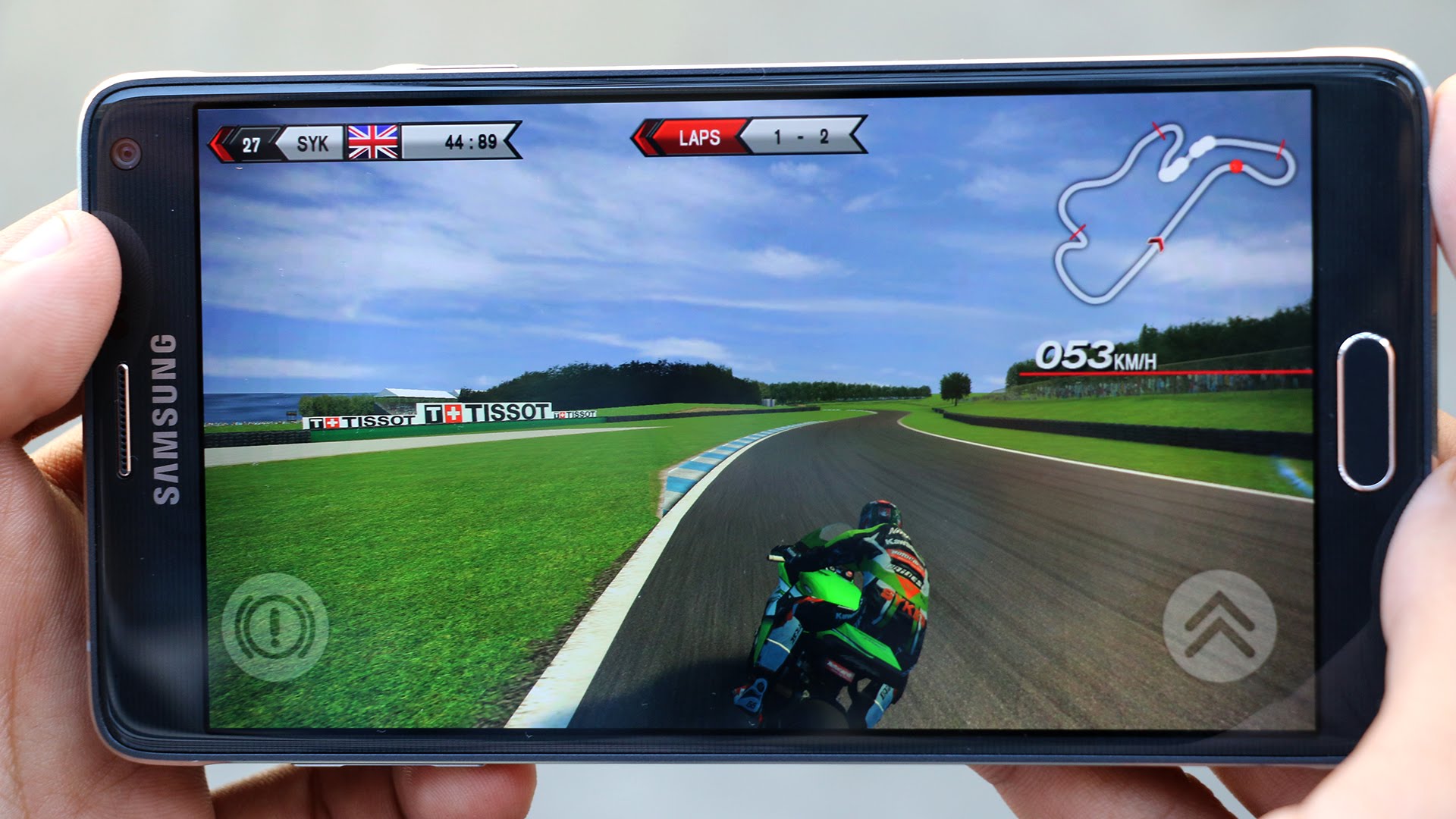
Pospeševanje dela Androida skozi razdelek "Za razvijalce"
- Za večjo produktivnost naprave lahko omogočite pospeševanje GPU. To bo znatno povečalo hitrost dela, vendar bo povečalo porabo naboja akumulatorja
- Če želite to narediti, morate iti v nastavitve naprave in poiskati v razdelku "v telefonu" za razvijalce ". Zelo pogosto je ta razdelek skrit v nastavitvah iz varnostnih razlogov, saj lahko neizkušeni uporabniki v njem "razbijejo drva". Če je ta razdelek skrit na vašem mestu, večkrat zdrsnite glede na "številko sklopa" in odsek bo odklenjen
- Ko odklenete razdelek, pojdite vanj in postavite ček nasproti "pospeši delo GPU". Tudi v istem razdelku lahko onemogočite animacijo, ki je prikazana med prehodi med namizjem in mapami. Videz seveda ne bo tako privlačen, vendar se bo uspešnost znatno povečala
- Če želite izklopiti animacijo, v razdelkih "Okno: Laust" in "Prehod: lestvica", nastavite "Diasion of Animacija"

Čiščenje sistema iz preostalih datotek in programa za optimizacijo operacije Android
- Na žalost operacijski sistem Android nima vgrajenega upravitelja datotek, zato se morajo uporabniki za globoko čiščenje sistema zateči k tretjim strankam. Do danes je veliko takšnih upravljavcev datotek in vsak uporabnik izbere tistega, ki mu je bolj všeč. Vendar pa bomo v tem članku upoštevali najbolj priljubljenega in priročnega upravitelja čiščenja, ki vam omogoča delo z datotekami, procesi in ovnimi napravi
- Glavna prednost tega programa je možnost samodejnega brisanja preostalih datotek. Za razliko od drugih managerjev, kjer je uporabnik povabljen, da se sam povzpne na mape in ročno izbriše datoteke
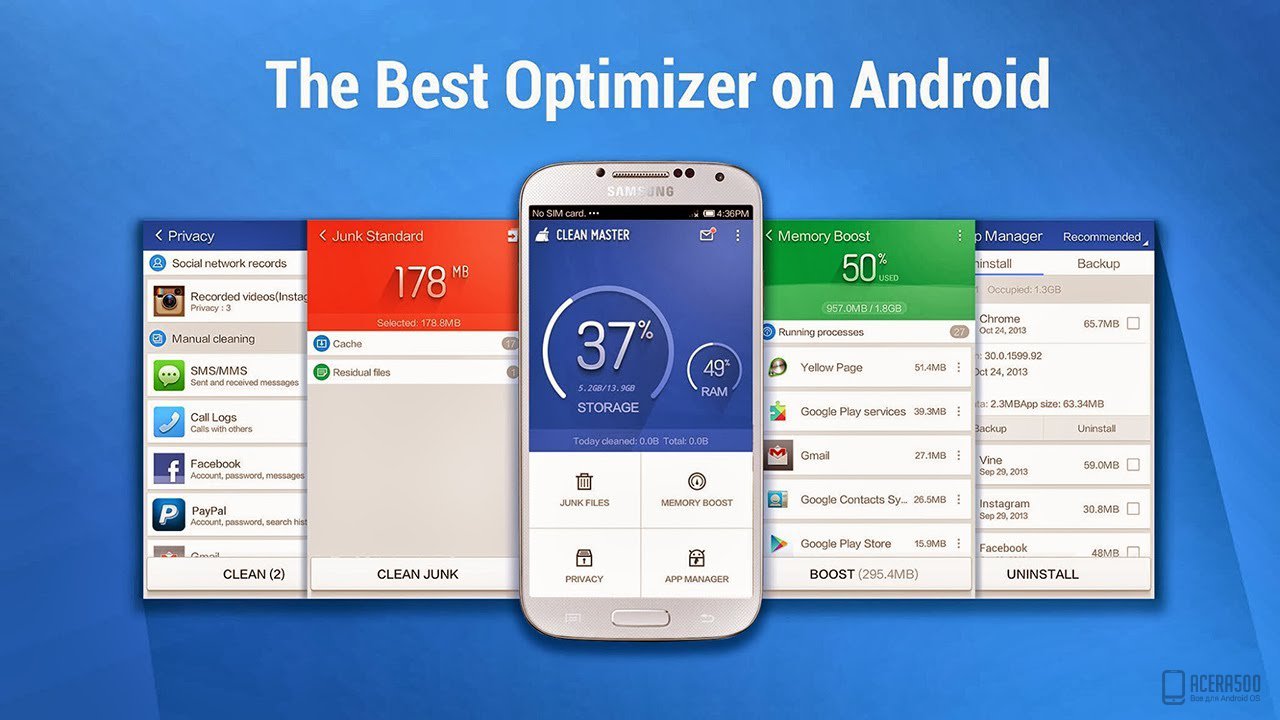
- V upravitelju obstaja tudi enako pomembna funkcija, ki neodvisno zapre neuporabljene skrite procese, kar vodi do čiščenja RAM -a, odstranjevanje obremenitve iz procesorja in preprečuje pregrevanje naprave
- Program je zgradil tudi antivirus, ki ščiti napravo pred zlonamerno programsko opremo. Poleg zgornjih razlogov virusi izjemno negativno vplivajo tudi na hitrost naprave. Obstajajo tisti, ki jih pojedo v RAM in porabijo vse vire naprave. Nemogoče jih je izkoreniniti, zato je takšna stvar, kot so lastniki pametnih telefonov protivirusa, ki temeljijo na Androidu
- Program lahko brezplačno prenesete na trgu Google Play, vendar obstaja plačana različica, ki vključuje funkcije, kot so "načrtovano čiščenje sistema", "blokirano oglaševanje v brskalnikih", "Blokiranje aplikacij" in druge
Video: Android Optimizacija zmogljivosti
